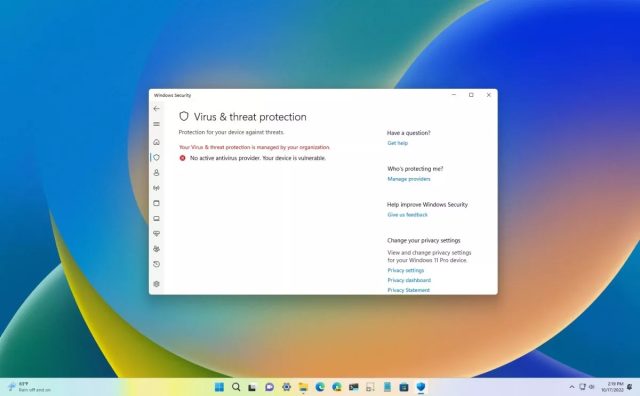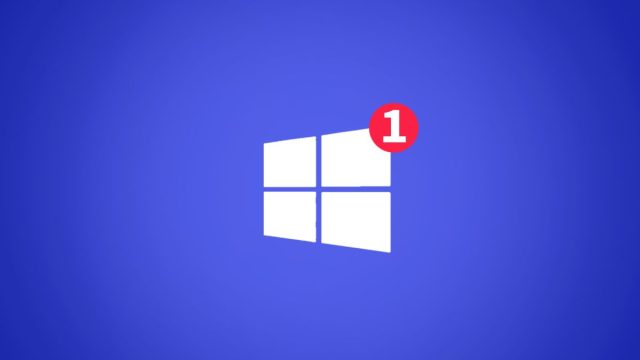اینجا نحوه غیر فعال کردن آنتی ویروس Microsoft Defender در ویندوز ۱۱ را می بینید. Microsoft Defender Antivirus راه حل پیش فرض ضد بد افزارها در ویندوز ۱۱ است که برای محافظت از دستگاه و دادههای شما در برابر ویروسها، باجافزارها، جاسوسافزارها و افراد مخرب تعبیه شده است. اما شاید بخواهید آن را غیر فعال کنید.
اگرچه Microsoft Defender Antivirus یکی از بهترین نرم افزارهای آنتی ویروس است، اما ممکن است دلایلی برای غیرفعال کردن دائمی آن داشته باشید. مشکل این است که مایکروسافت برای افزایش امنیت، غیر فعال کردن آنتی ویروس را سخت کرده است.
در نسخههای قبلی سیستم عامل، میتوانستید با استفاده از روشهای مختلف، از جمله Registry و Group Policy، برنامه ضد بدافزار را برای همیشه غیر فعال کنید، اما این گزینه ها دیگر کار نمیکنند. اگر در غیر فعال کردن آنتی ویروس Microsoft Defender مصمم هستید، دو راه دارید. میتوانید Real-time protection را که موقت کار میکند غیرفعال کنید یا آنتیویروس دیگری نصب کنید که ضد بدافزار پیش فرض را تا زمانی که محافظت فعال دیگری وجود داشته باشد غیر فعال میکند.
با نحوه غیر فعال کردن آنتی ویروس Microsoft Defender در ویندوز ۱۱ همراه باشید.
خاموش کردن Microsoft Defender Antivirus از طریق Windows security
هنگام ایجاد تغییرات در سیستم، نیازی به غیر فعال کردن دائمی آنتی ویروس ندارید. همیشه می توانید محافظت را به طور موقت غیر فعال کنید.
نحوه غیر فعال کردن آنتی ویروس Microsoft Defender در ویندوز ۱۱ مطابق مراحل زیر است:
۱- Start را باز کنید.
۲- از جستجوی ویندوز وارد Windows Security شوید.
۳- روی Virus & threat protection کلیک کنید.
۴- در قسمت Virus & threat protection settings روی Manage settings کلیک کنید.
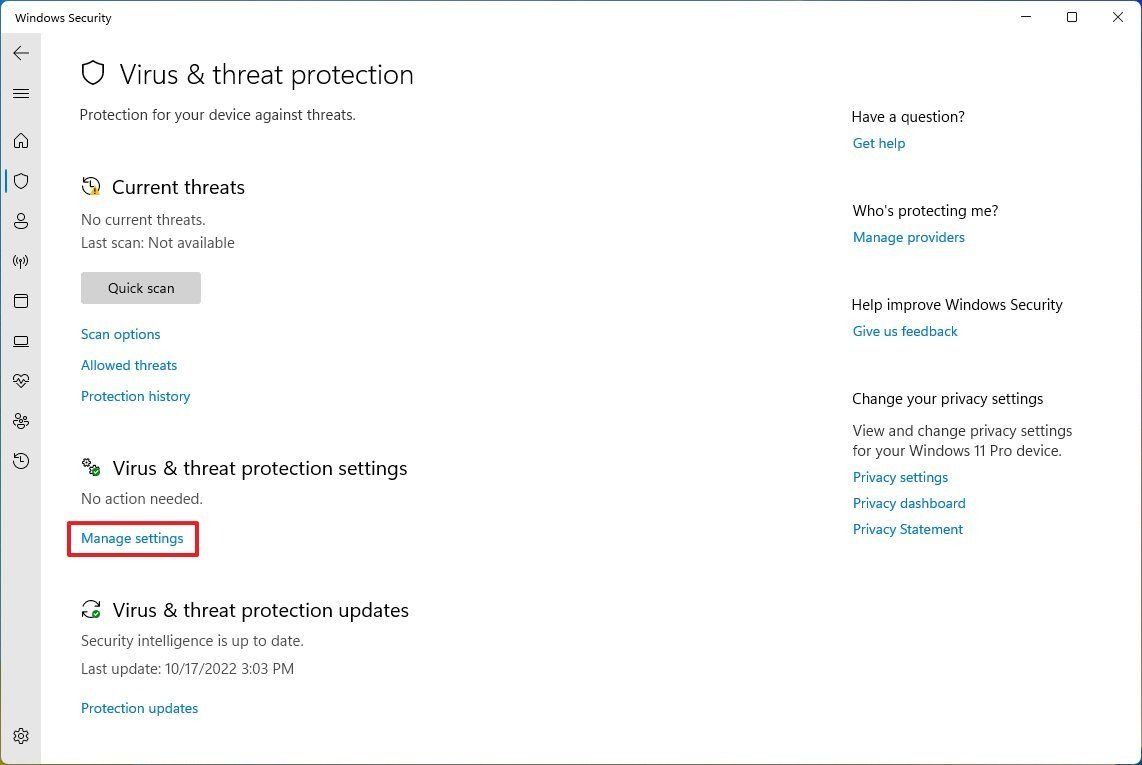
۵- Real-time protection را برای غیر فعال کردن آنتی ویروس خاموش کنید.
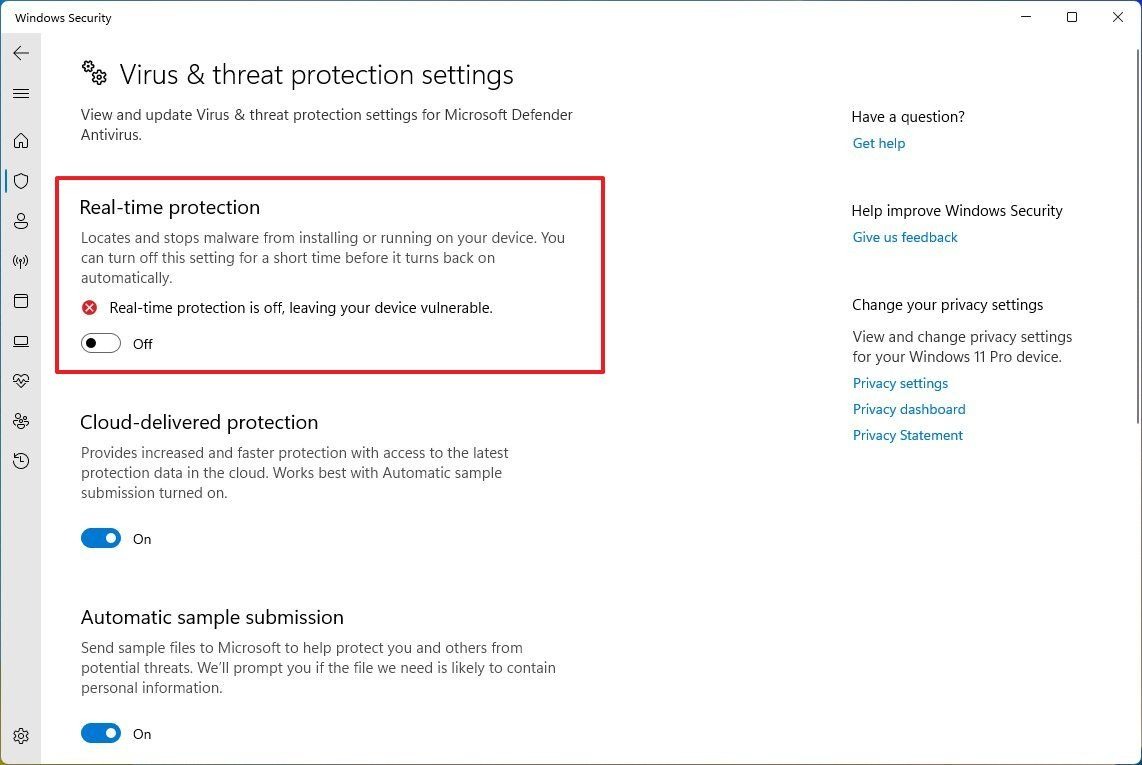
پس از این مراحل آنتی ویروس به طور موقت غیر فعال می شود.
میتوانید از همین مسیر آنتی ویروس را دوباره فعال کنید کافی است در مرحله ۵ سوئیچ Real-time protection را روشن کنید.
این گزینه یک راه حل دائمی نیست، اما بهترین گزینه برای غیر فعال کردن آنتی ویروس برای نصب برنامه ها و ایجاد تغییرات در سیستم است.
خاموش کردن آنتی ویروس با برنامه شخص ثالث
این یک نحوه غیر فعال کردن آنتی ویروس Microsoft Defender در ویندوز ۱۱ بود، راه دیگر استفاده از برنامه های شخص ثالث است.
آنتی ویروس Microsoft Defender وقتی سیستم نصب آنتی ویروس دیگری را تشخیص دهد خودکار خاموش میشود.
۱- صفحه دانلود آنتی ویروس را باز کنید.
ما Bitdefender را نصب می کنیم. شما می توانید از هر آنتی ویروسی که می خواهید استفاده کنید.
۲- Download را بزنید.
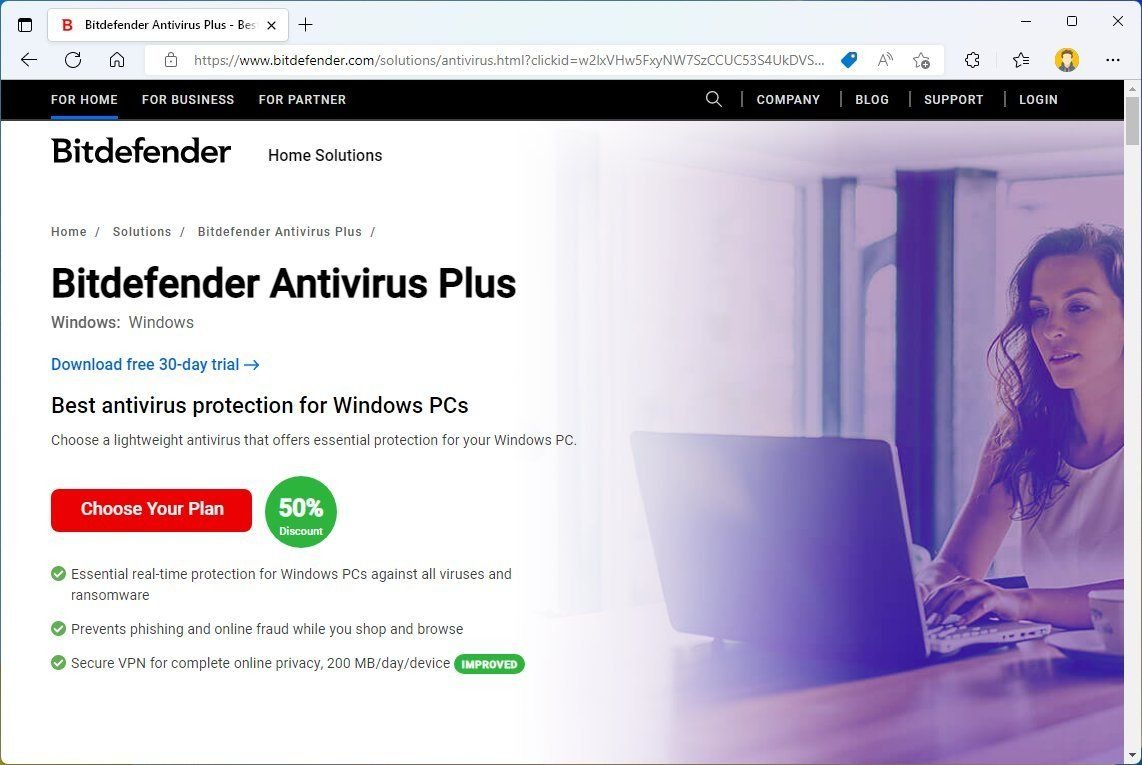
۳- روی فایل دو بار کلیک کنید تا باز شود.
۴- با شرایط نصب موافقت کنید. (اگر آسیبی به دستگاهتان وارد نمیکند.)
۵- Install را بزنید.
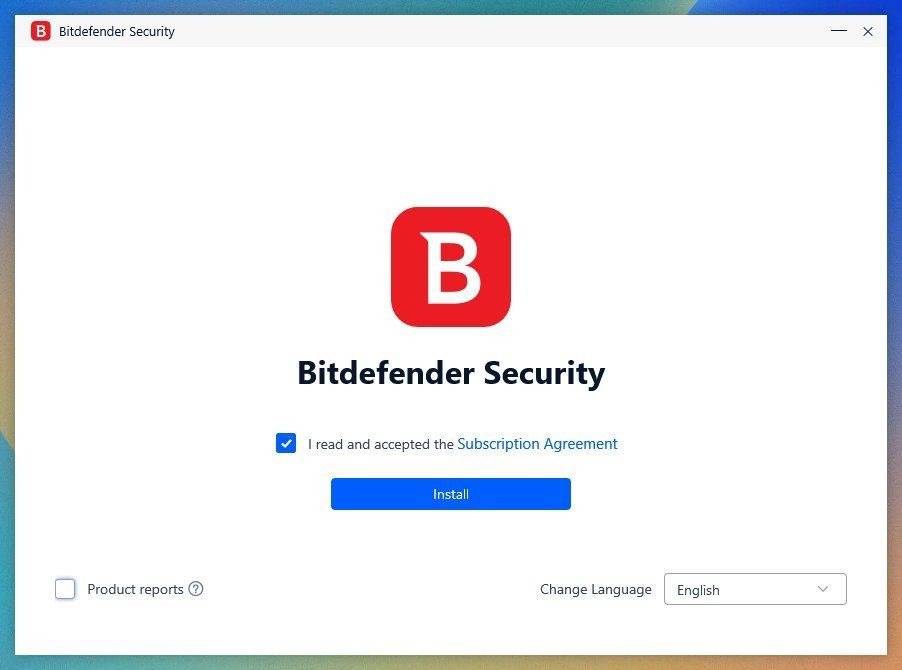
بعد از تکمیل مراحل نصب Microsoft Defender Antivirus خودکار غیر فعال می شود.
بررسی غیر فعال شدن Microsoft Defender
نحوه غیر فعال کردن آنتی ویروس Microsoft Defender در ویندوز ۱۱ را یاد گرفتید. حال بیایید مطمئن شویم غیر فعال شده است.
طبق مراحل بالا وارد Windows Security شوید.
در انتهای صفحه Settings را بزنید.
در قسمت Security providers روی Manage providers کلیک کنید.
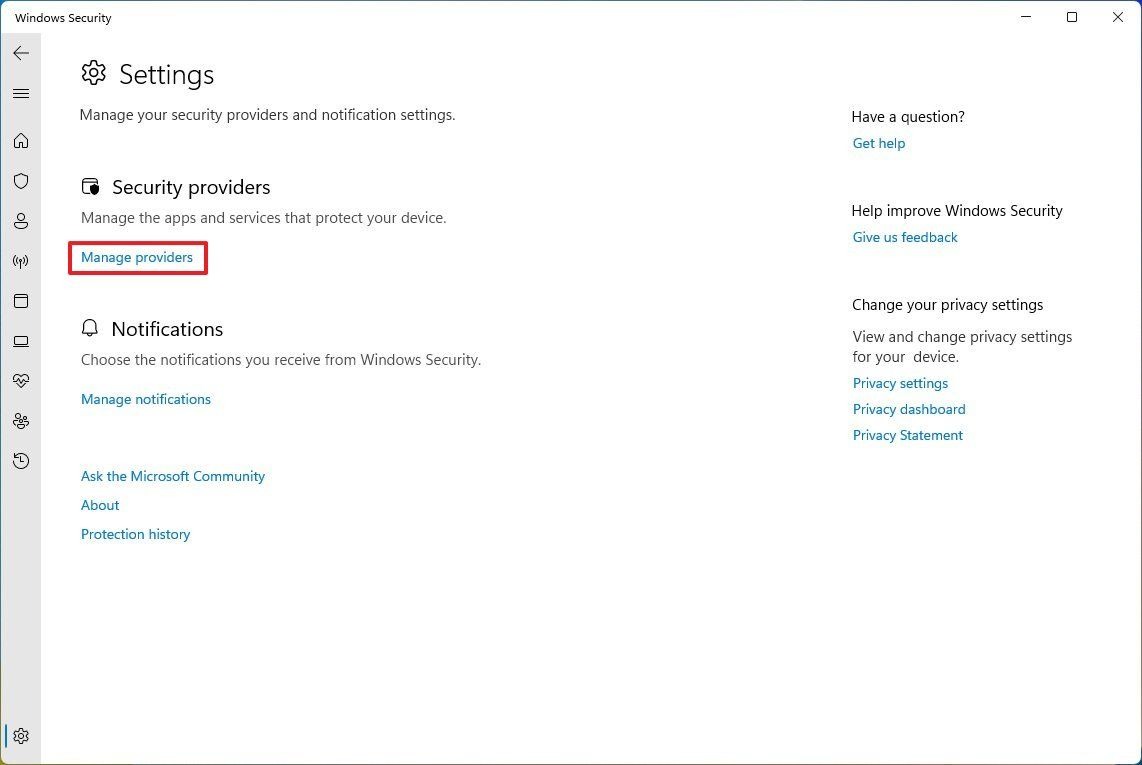
به Antivirus نگاه کنید، Microsoft Defender Antivirus باید روی حالت غیر فعال باشد.
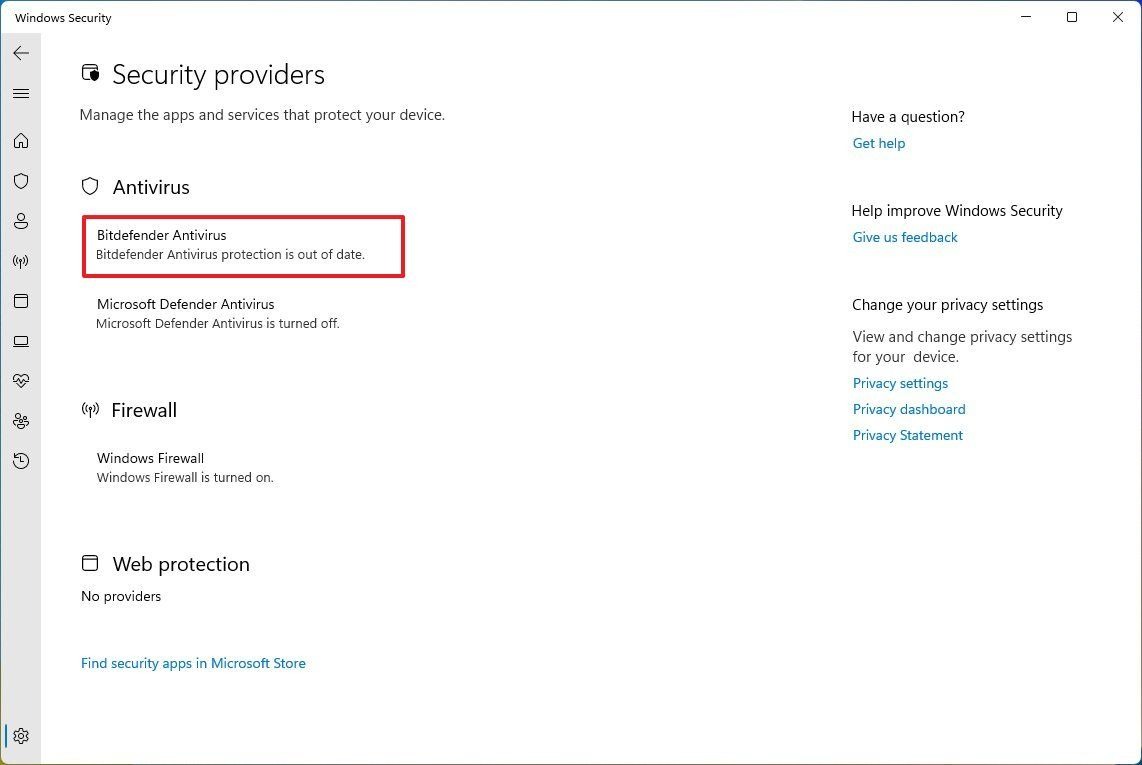
نحوه غیر فعال کردن آنتی ویروس Microsoft Defender در ویندوز ۱۱ بدین ترتیب است.